# 客户端配置
# v2rayN
下载v2rayN-Core (opens new window)
# 配置Hysteria(Windows)
将Hysteria执行文件复制到v2rayN-Core目录下
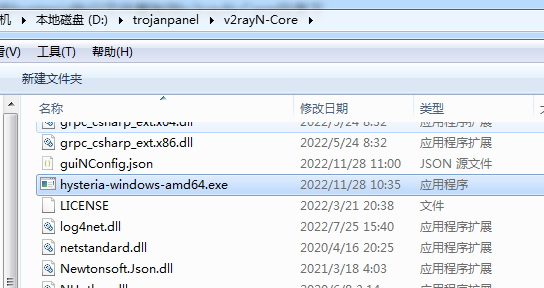
- 编辑Hysteria配置文件
{
"server": "域名:端口",
"protocol": "udp",
"up_mbps": 100,
"down_mbps": 100,
"auth_str": "密码",
"socks5": {
"listen": "127.0.0.1:1080"
}
}
备注:auth_str不需要base64编码
开启对应的udp端口或者关闭防火墙
打开v2rayN,添加自定义服务器
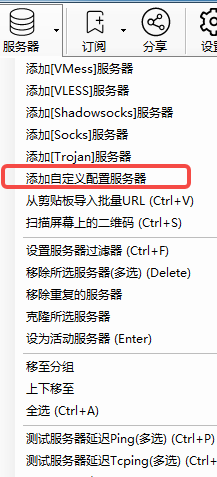

将v2rayN的系统代理设置为自动配置系统代理
选中节点,点击Enter即可连接节点
# 配置NaiveProxy(Windows)
将NaiveProxy执行文件复制到v2rayN-Core目录下
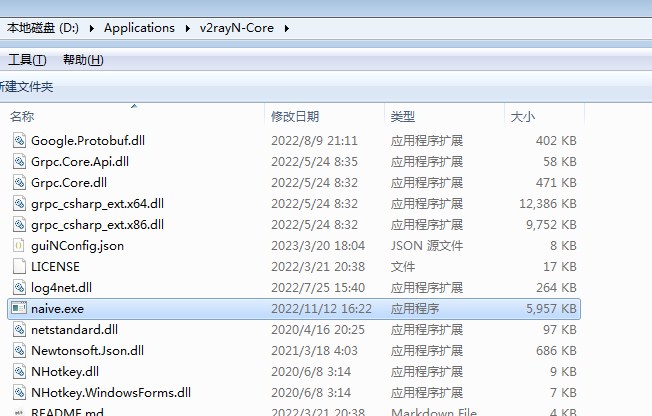
- 编辑NaiveProxy配置文件
{
"listen": "socks://127.0.0.1:1080",
"proxy": "https://user:pass@example.com:port"
}
开启对应的tcp端口或者关闭防火墙
开v2rayN,添加自定义服务器
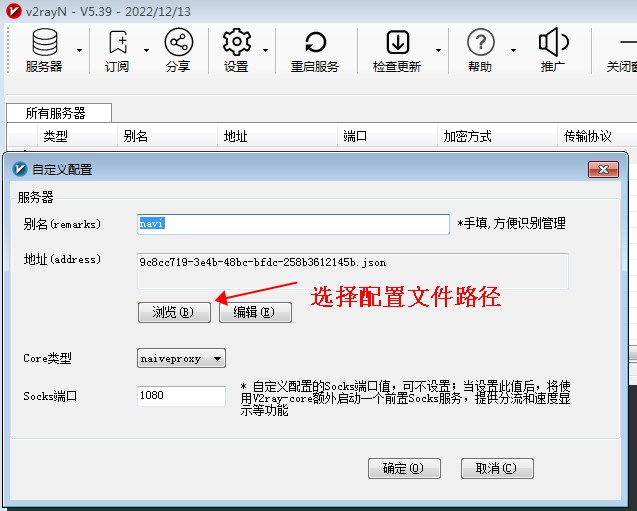
将v2rayN的系统代理设置为自动配置系统代理
选中节点,点击Enter即可连接节点
# Qv2ray
在Qv2ray配置v2ray-core/Xray-core

# 配置Trojan-Go(Windows)
添加Trojan-Go插件 (opens new window) 并设定Trojan-Go Kernel Path
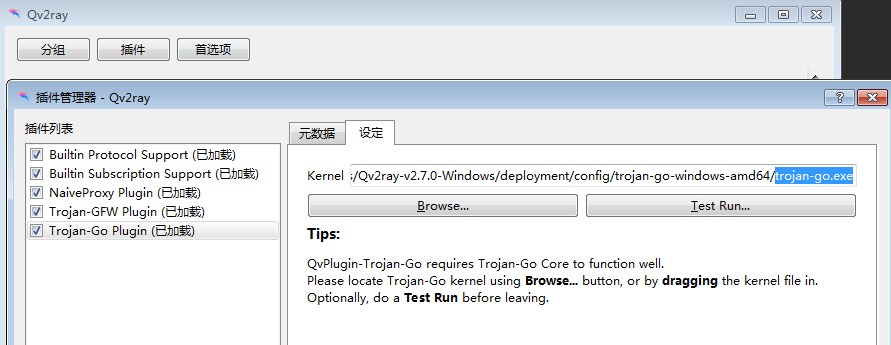
- 重启Qv2ray后即可添加Trojan-Go节点
# 配置Trojan(Windows)
重启Qv2ray后即可添加Trojan节点
# 配置NaiveProxy(Windows)
添加NaiveProxy插件 (opens new window) 并设定NaiveProxy Kernel Path
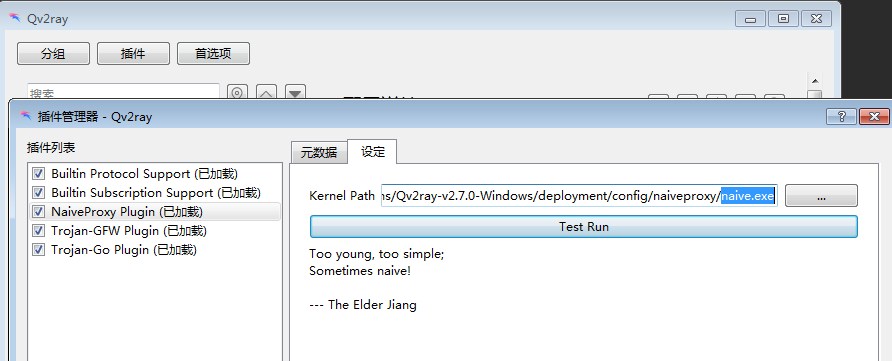
- 重启Qv2ray后即可添加NaiveProxy节点
# 配置SS/SSR(Windows)
重启Qv2ray后即可添加SS/SSR节点
